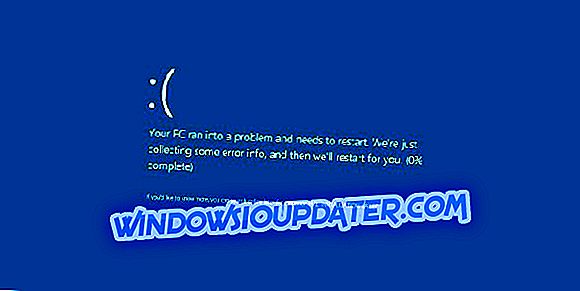Devido à sua onipresença em dispositivos Android, muitos usuários escolhem o Google Drive em várias alternativas na nuvem. E é uma escolha válida, considerando que ela fica ótima com o design do material e faz exatamente o que um usuário casual precisa.
No entanto, de tempos em tempos, os usuários enfrentam problemas para minar completamente a confiabilidade do serviço em nuvem do Google. Um deles é o erro " HTTP 403 ", em que um usuário afetado não pode acessar ou baixar determinados arquivos do Google Drive.
Temos a certeza de lançar alguma luz sobre isso e, esperamos, fornecer-lhe a solução.
Como corrigir o erro HTTP 403 ao baixar arquivos do Google Drive
- Limpar o cache do navegador
- Saia e faça login com sua Conta do Google
- Desativar extensões do navegador temporariamente
- Tente um navegador alternativo ou use o modo de navegação anônima
- Crie um link compartilhável e use-o para acessar seu arquivo
Solução 1 - Limpar o cache do navegador
Vamos começar com o passo elementar quando surgirem problemas no navegador. Isso se aplica mesmo quando os sites de terceiros, como o Google Drive no Google Chrome, não funcionam. E isso, claro, é limpar os dados de navegação.
Você pode ir imediatamente para o modo anônimo e pular 2 ou 3 etapas dessa lista, mas essa é uma solução temporária. É muito provável que você tenha uma variedade de credenciais salvas em dados armazenados em cache do navegador, portanto, usar o modo de navegação anônima toda vez que um problema aparecer é apenas uma mera solução alternativa.
Siga estas etapas para limpar o cache do navegador do Google Chrome, Mozilla Firefox e Microsoft Edge:
Google Chrome e Mozilla Firefox
- Pressione Shift + Ctrl + Delete para abrir o menu “ Limpar dados de navegação ”.
- Selecione "Todo o tempo" como o intervalo de tempo.
- Concentre-se em excluir " Cookies", " Imagens e arquivos em cache " e outros dados do site.
- Clique no botão Limpar dados .

Microsoft borda
- Borda Aberta.
- Pressione Ctrl + Shift + Delete .
- Marque todas as caixas e clique em Limpar .

Solução 2 - saia e faça login com sua Conta do Google
Outra ação viável a ser executada se o Google Drive estiver bloqueando seus downloads é sair e fazer login novamente com sua Conta do Google. Há um bom número de contratempos relacionados à permissão de acesso. Especialmente se você copiou o arquivo do Google Drive atribuído a uma Conta do Google diferente. Ou, talvez, tenha enviado o arquivo de uma plataforma diferente, como Android ou iOS.
Por essa e outras razões semelhantes, essa sequência simples pode ajudá-lo a resolver o problema. Veja como fazer isso em qualquer navegador:
- Abra seu navegador e navegue até o Google.com.br .
- Clique na sua foto de perfil e saia.

- Reinicie seu navegador e entre novamente.
Solução 3 - Desativar as extensões do navegador temporariamente
Enquanto estamos na solução de problemas baseada em navegador, não podemos evitar mencionar possíveis problemas que uma extensão não autorizada pode causar. Pode até ser um dos seus regulares, como um adblocker ou até mesmo um tema de terceiros. Como não podemos dizer com certeza qual extensão exata está causando o problema, sugerimos desativá-los temporariamente.
Se o problema for resolvido, reative as extensões uma por uma até que você, por um sistema de eliminação, descubra qual delas estava causando o erro 404 com o Google Drive.
Solução 4 - Tente um navegador alternativo ou use o modo de navegação anônima
Se um navegador não "cooperar", existe uma abundância de alternativas. É provável que você já tenha alguns instalados em seu PC, incluindo o Microsoft Edge e o Internet Explorer, que são navegadores internos. Portanto, tente fazer login no seu Google Drive por meio de outro navegador da Web e espere pela resolução.
Por outro lado, como observamos, o modo de navegação anônima é a melhor maneira de evitar todas as preocupações relacionadas ao navegador. Basta clicar no menu de três pontos no canto superior direito e escolher "Nova janela anônima" ou qualquer coisa nesse sentido. Em seguida, faça login e tente fazer o download do arquivo problemático no seu Google Drive.
Solução 5 - Crie um link compartilhável e use-o para acessar seu arquivo
Por fim, alguns usuários que ficaram com o erro "HTTP 403", mesmo depois de todas essas etapas, encontraram uma solução alternativa. Se você não conseguir fazer o download de um arquivo diretamente do Google Drive, tente usar o link compartilhável. O link compartilhável permite que todos baixem um arquivo privado. Ele copia automaticamente para a área de transferência, então a única coisa que você precisa fazer é colá-lo na barra de endereços.
Você deve ver uma página de download de onde você pode obter o seu arquivo sem quaisquer problemas. Se você não tiver certeza de como fazer isso, siga as etapas fornecidas abaixo:
- Abra o Google Drive no seu navegador.
- Clique com o botão direito do mouse no arquivo que deseja baixar e escolha " Obter link compartilhável " no menu contextual.

- Clique na linha da barra de endereços do navegador e pressione Ctrl + V para colar o link. Pressione Enter .
- Baixe o arquivo.

Com isso dito, podemos concluir este artigo. Se você tiver outras dúvidas, perguntas ou possivelmente sugestões, sinta-se à vontade para articular na seção de comentários abaixo.